Mesajlaşma Uygulamaları Kurulumu
C"Yeni Blok Ekle"ye tıkla, Anlık Mesajlaşma seç. Sayfana yerleştirmek istediğin mesajlaşma uygulamalarının yanındaki geçiş anahtarlarını etkinleştir (yeşile dönmeli ve "Evet" yazmalı).
Butonu özelleştirmek için uygulama adının bulunduğu gri çubuğa tıkla. Burada bir başlığın (ör. "Whatsapp’tan bana ulaşın") yanı sıra numaranı veya giriş bilgilerini belirtebilirsin.
WhatsApp için çok kullanışlı bir özelliğimiz var. Ziyaretçiye hazır "Metin Mesajı” sunmak. Kullanıcı whatsapp linkine tıkladıktan sonra hazırlanan metni içeren haberci açılır. Örneğin: "İyi günler! Kursunuzun ücreti nedir?". Böylelikle ziyaretçilerini, hizmetin ve ürünlerinle ilgili daha net sorular sormaya yönlendirirsin.
You can swap the positions of the messenger buttons by pulling the gray sliders on the left.
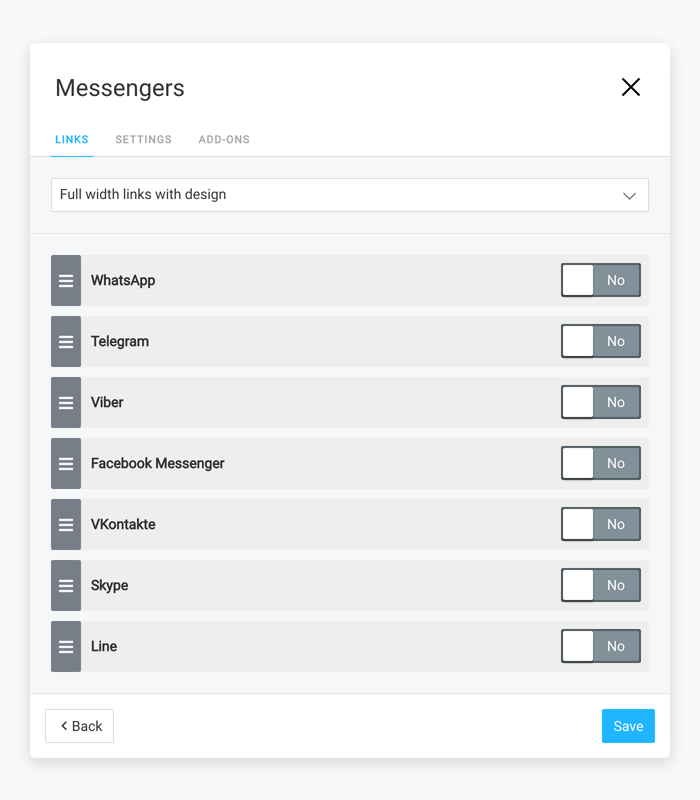
Now look at the topmost line that allows you to select the button type. You can choose from the most compact versions to the large ones that take up the entire width of the page. Select the most suitable one.
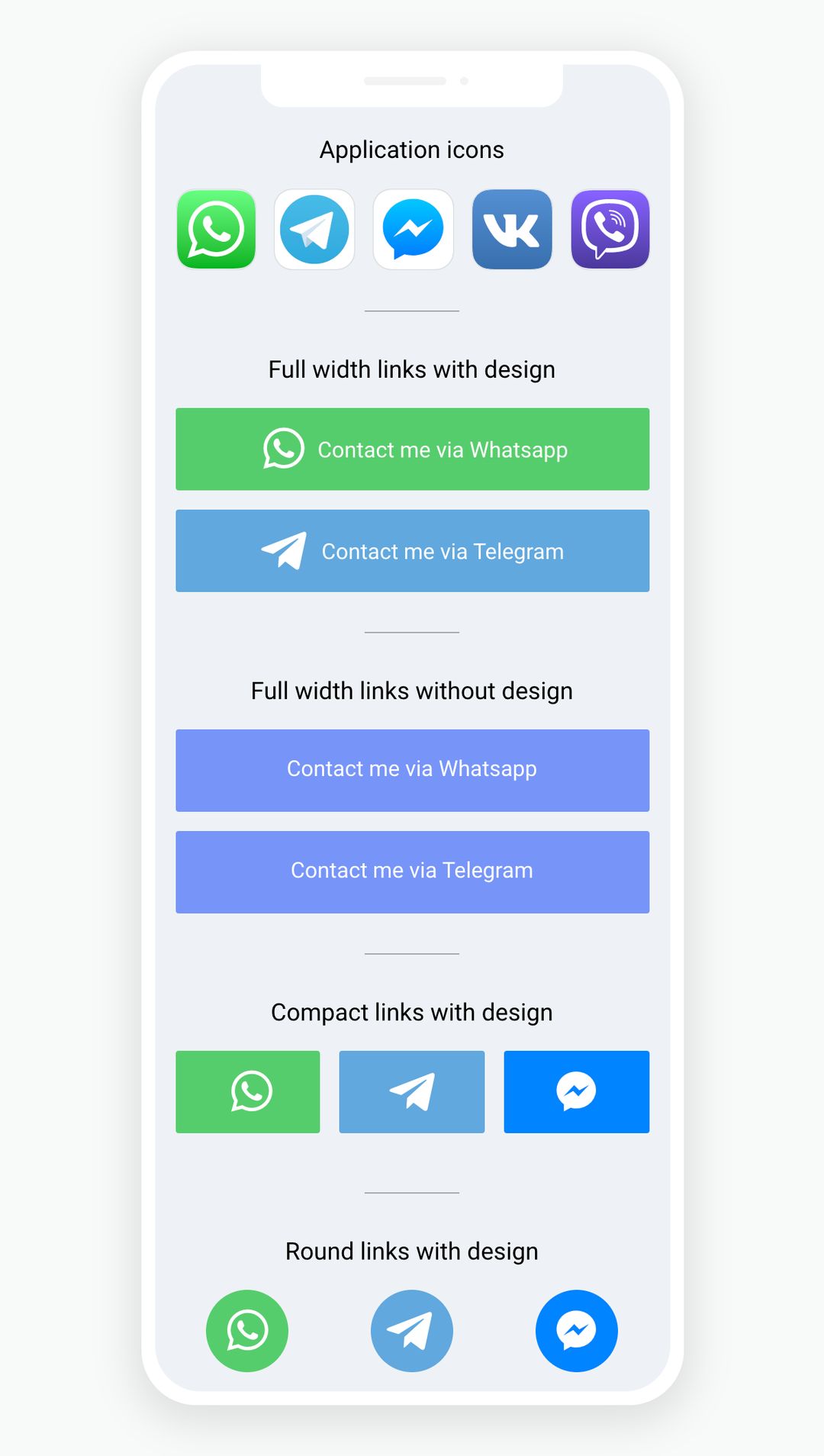
Don't forget to click "Save" after making changes.
Go to the "Settings" tab. Here you can enable or disable the messenger block (the "Block is visible to all visitors" item). You can also configure it to be displayed according to schedule.